シナリオおよび検証構成は次の通りです。前回記事では1-2まで説明しました。本記事では3-5を説明します。
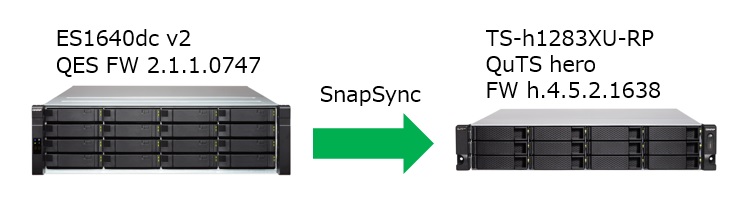
1. 上記NASはADドメインに参加して、Windowsユーザからアクセスされるファイルサーバとして利用されます。
2. 平常時は QESをメイン機としてユーザが利用。QuTS heroをサブ機としてレプリケーションデータ保存。
3. メイン機に障害が発生した場合、サブ機へユーザアクセスを切り替える。
4. メイン機のデータが全損したことを想定して、サブ機からメイン機へ逆方向のレプリケーションを実施。
5. 逆方向レプリケーション完了後、再度ユーザアクセスをメイン機へ切り替えて、レプリケーション方向もメイン機からサブ機に切り戻す。
メイン機NASに障害発生した場合に、Windowsユーザのアクセス先をレプリケーション先であるサブ機NASに切り替えたいというケースが発生したことを想定します。
SnapSyncジョブ実行時はレプリケーション先であるQuTS heroの共有フォルダは強制的に "読み取り専用"になっていました。SnapSyncジョブを休止すると自動的に "読み取り専用"ステータスが解除されます。このことにより、ユーザはサブ機にアクセスしてファイルの読み/書き操作を行うことが出来ます。
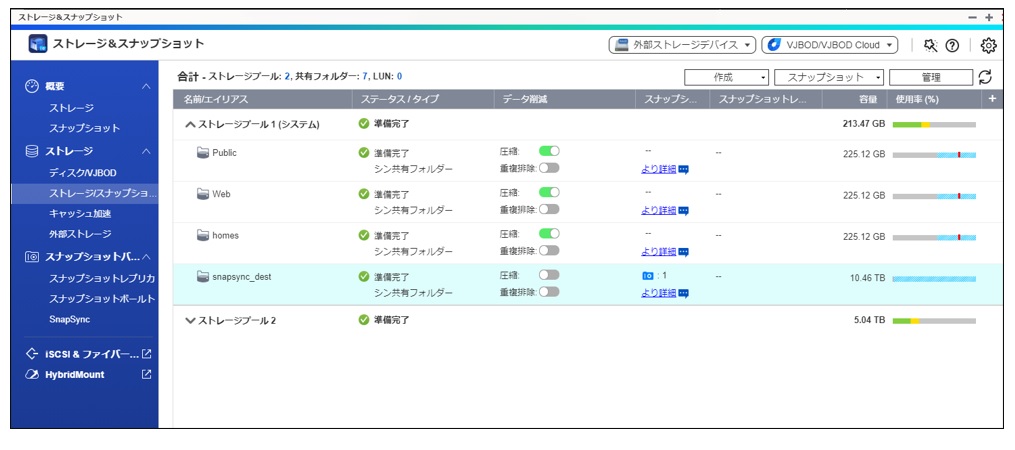
レプリケーション元であるQES側で共有フォルダを削除してしまいます。
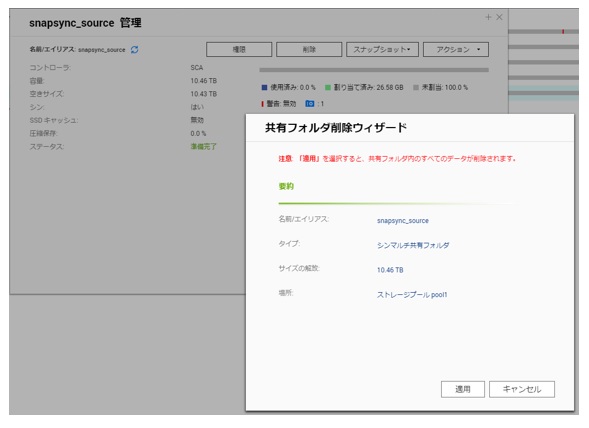
QuTS heroからQES方向でレプリケーション設定します。QESのレプリケーションジョブ作成画面とは若干違いますが、設定することは同じなので迷うことは無いかと思います。
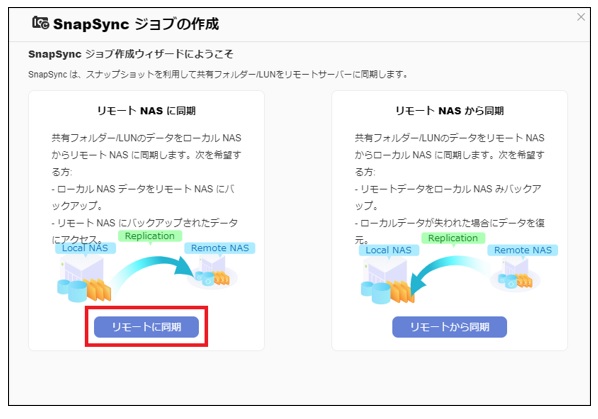
QuTS hero上のレプリケーションをしたい共有フォルダを指定します。
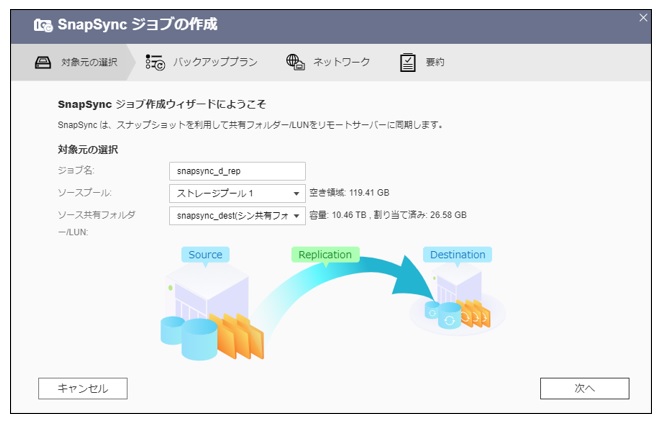
QESとの接続ですが、複製先アドレスとしてQESの管理ポートIPを指定します。次の画面で実際にデータ転送をするポートを指定することが出来ます。
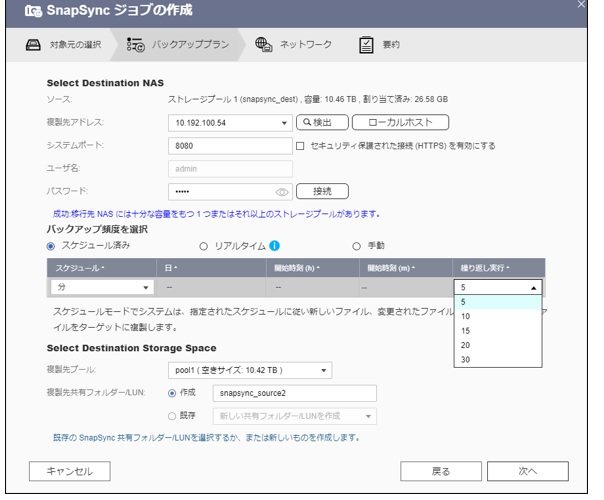
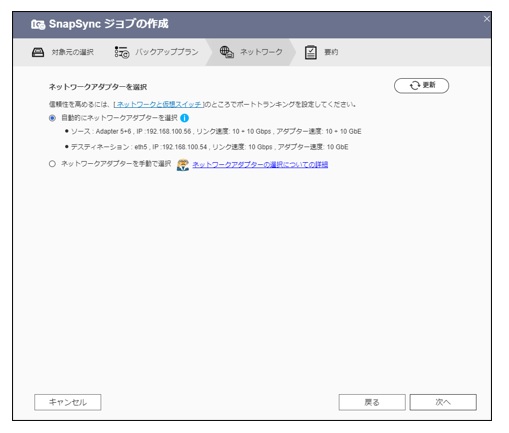
レプリケーションジョブを作成すると、SnapSync先であるQESの共有フォルダが『読み取り専用』になります。
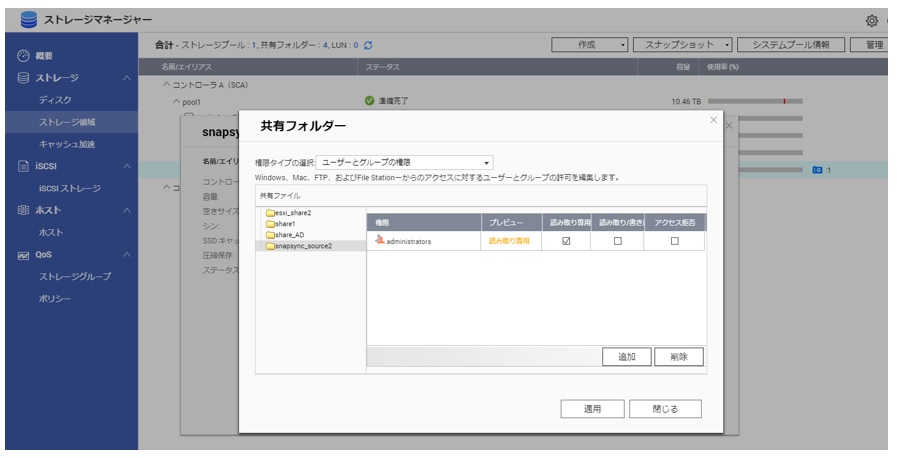
アクセス権も問題無く複製できています。
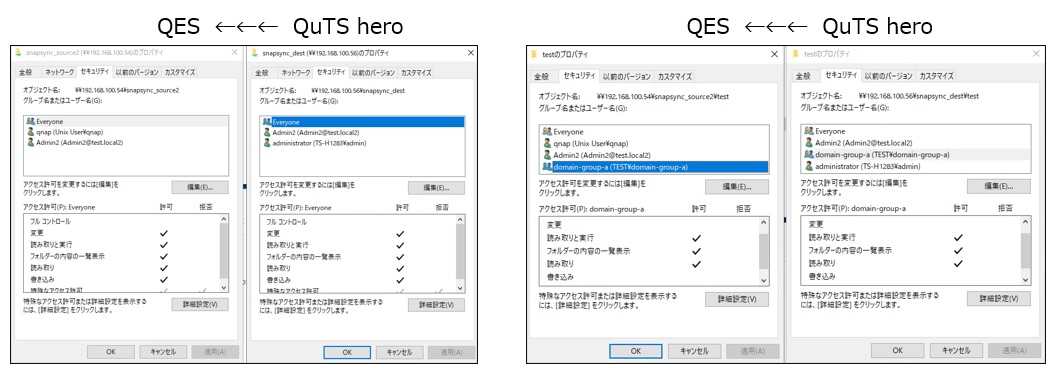
今の状態は、旧メイン機がサブ機になっていて、旧サブ機がメイン機になっている状態です。この関係を元に戻します。
一般的に手順としては、旧サブ機(現メイン機)へのユーザアクセス停止 ⇒ 旧サブ機から旧メイン機への最終増分データ転送を手動で実施 ⇒ 旧メイン機へユーザアクセスを切り替える ⇒ 最後にレプリケーション正副関係を元に戻す、といった流れになります。
QuTS hero側で最終増分データ転送を手動で行ってから、SnapSyncジョブを中断します。
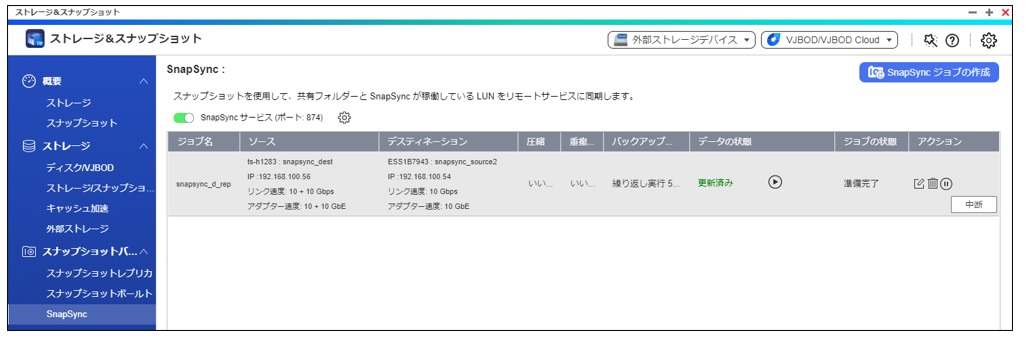
QESのBackup Stationで新規のレプリケーションジョブを作成します。この時に前回中断処理をした共有フォルダを選ぶことが出来ます(レプリケーション元共有フォルダを選択すると、レプリケーション先共有フォルダが自動的に表示される)。後はデータ転送したいネットワークポート指定、バックアップ周期等の設定をして、『バックアップを直ちに実行します』にチェックを入れて完了です。
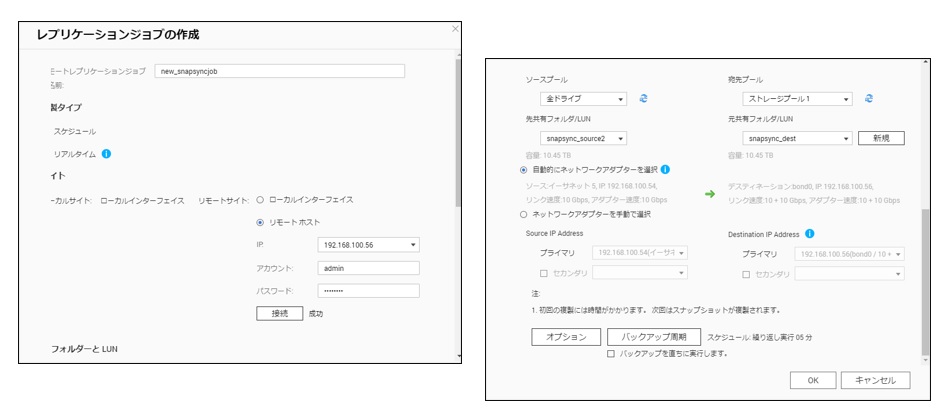
データは初期転送から始まることはなく、前回最終増分転送後のデータから送信されます。
SnapSyncの正副関係が元に戻りました。不要になったジョブを削除して作業完了です。
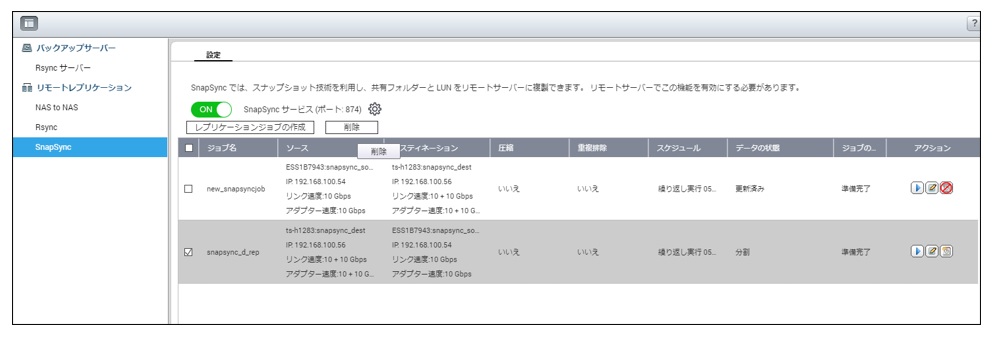
2021/5/14 TS